IC卡报税系统使用指南(首次使用)
智能IC卡水电控管理系统软件使用说明书
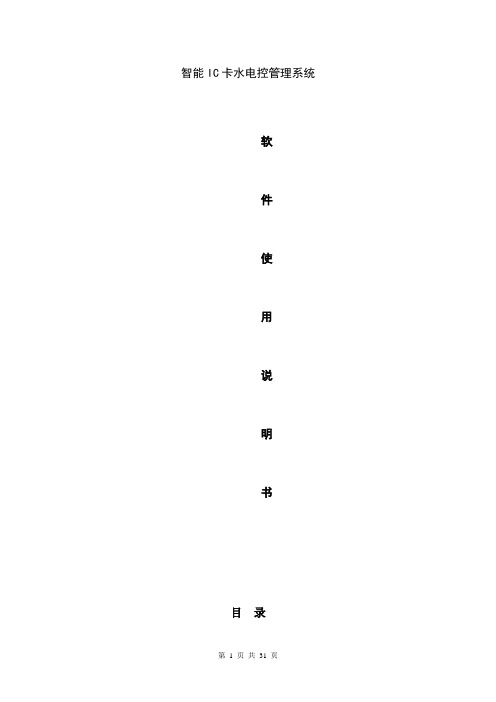
智能IC卡水电控管理系统软件使用说明书目录概述 (4)第一章用户管理 (5)1.1如何新开户 (5)1.2 如何修改用户信息。
(7)1.3如何给用户卡充值 (9)1.4 员工离职交还卡片(删除用户) (11)1.5如何挂失卡片 (11)1.6 卡片解挂 (13)1.7如何查找用户卡片编号 (14)1.8 如何补发新卡 (15)第二章财务报表 (17)2.1 如何查询存取明细 (17)2.2如何查询消费明细 (18)2.3 如何查看个人流水账目。
(19)第三章系统信息管理 (19)3.1如何进入“系统设置” (19)3.2如何在软件中添加联网水电控机 (20)3.3 如何设置收费方式 (21)3.4如何设置水控机扣费费率 (23)3.5如何写系统信息卡。
(23)3.6 如何设置串口参数 (24)第四章水控机管理 (25)4.1如何监控水控机(实时监控) (25)4.2 如何发送系统时间给水控机 (27)4.3 如何发送挂失名单给水控机 (28)4.4如何采集水控机消费明细 (29)概述本说明书采用问答方式来提示用户使用本软件。
系统初次运行,操作员编号为1,操作员密码空。
进入系统后请自行修改密码和添加操作员。
进入系统主界面如下。
如有修改恕不另行通知。
系统分“用户管理”“财务报表”“系统信息管理”“水控机管理”四个主模块。
第一章用户管理1.1如何新开户新开户表示发行一张新卡给新进员工(客户)。
点击“用户管理”中的“新增用户”放置一张新卡(未使用过的卡)到读写卡机上。
点“读卡”“卡片编号”一栏出现一个编号,表示读到了这张新卡片,并把卡片的编号显示出来。
请输入“姓名”“证件号码”(证件号码不允许重复,可根据贵单位的情况输入不重复的号码,如身份证号,学号等等)、用户类别、部门等其他信息,新开户时即可给该用户充值,在卡片金额一栏输入卡片金额。
输入完毕后请点击“写卡”如果开户成功提示如下窗口。
水电控机具有区分4种用户类别功能。
IC卡管理系统软件使用说明书

IC卡预付费售电管理系统使用说明书江苏林洋电子有限公司一、系统要求:客户端操作系统要求WINDOWS 2000 以上,CPU为Inter Celeron 1.5GHz 以上,内存为256M以上,可用硬盘空间为1G以上,适配器分辨率建议800*600Pixis有一个空闲串口。
二、安装方法:1.进行光盘中的SETUP.EXE安装程序,按照安装向导提示依次点击即可。
安装成功以后,在开始菜单中自动生成程序组“IC卡预付费管理系统”(默认)。
2.双击光盘中的dotnetfx1.1.exe,根据提示安装系统支持文件。
三、软件功能模块简介:1.人员登录安装完成后,点击桌面上的“IC卡预付费电能表售电管理系统”或点击“开始”-“程序”–“IC卡预付费电能表售电管理系统”-“IC卡预付费电能表售电管理系统”,程序运行后出现如下界面:如果系统第一次使用,请完整输入供电部门编号(纯数字,不能大于6位)、供电部门名称、操作员姓名及操作员密码,首次增加的操作为系统管理员, 以后登录时只需操作员在“操作人员姓名”栏中选择需要登录的人员姓名以及在“操作人员密码”栏中输入密码,点击“确定”,验证正确后即可使用本系统。
2.主界面3.主要菜单模块:本系统主要模块共有以下几个部分:人员管理、系统设置、用户管理、IC卡读写、数据查询、帮助及退出。
3.1 人员管理菜单功能(操作员管理、人员密码更改、人员重新登录):3.1.1操作员管理界面如下图所示:此项功能只能由系统操作员完成(每个区域只能有一个系统操作员)。
主要功能是增加本区域的操作人员。
系统管理员只需在人员姓名栏中输入需要增加的操作员姓名,点击“增加”按钮即可,新增加操作员的初始化密码默认为“common”。
如以后不需要该操作人员,只需在表格中选中该操作员,按“删除”按钮即可删除,删除后的操作员以后不能登录本系统,也不能进行售电操作,但如果该操作员以前有售电记录,对这些记录不会产生影响。
IC卡操作流程
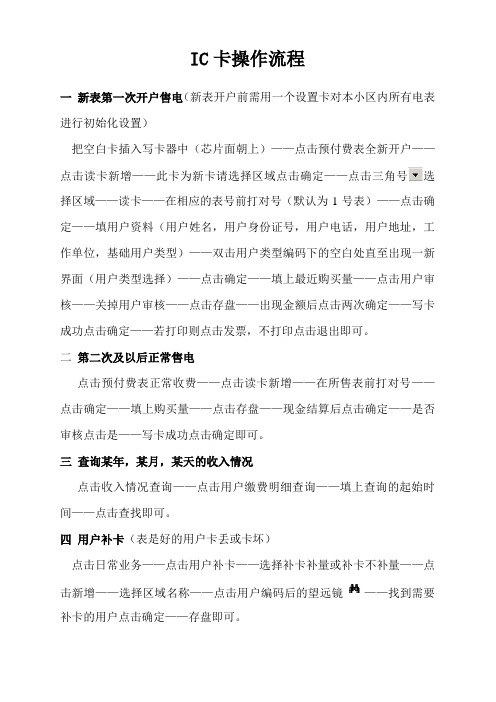
IC卡操作流程一新表第一次开户售电(新表开户前需用一个设置卡对本小区内所有电表进行初始化设置)把空白卡插入写卡器中(芯片面朝上)——点击预付费表全新开户——点击读卡新增——此卡为新卡请选择区域点击确定——点击三角号选择区域——读卡——在相应的表号前打对号(默认为1号表)——点击确定——填用户资料(用户姓名,用户身份证号,用户电话,用户地址,工作单位,基础用户类型)——双击用户类型编码下的空白处直至出现一新界面(用户类型选择)——点击确定——填上最近购买量——点击用户审核——关掉用户审核——点击存盘——出现金额后点击两次确定——写卡成功点击确定——若打印则点击发票,不打印点击退出即可。
二第二次及以后正常售电点击预付费表正常收费——点击读卡新增——在所售表前打对号——点击确定——填上购买量——点击存盘——现金结算后点击确定——是否审核点击是——写卡成功点击确定即可。
三查询某年,某月,某天的收入情况点击收入情况查询——点击用户缴费明细查询——填上查询的起始时间——点击查找即可。
四用户补卡(表是好的用户卡丢或卡坏)点击日常业务——点击用户补卡——选择补卡补量或补卡不补量——点击新增——选择区域名称——点击用户编码后的望远镜——找到需要补卡的用户点击确定——存盘即可。
五重新开户(表坏了,用户卡没有坏,需换新表)把用户卡插入写卡器中——点击日常业务——点击预付费表重新开户——选择补量或购量——点击新增——选择区域名称——点击用户编码后的望远镜——找到需重开那一户点击确定——选择操作的表点击确定——填上购买量存盘即可。
六数据备份(每天售完电后需备份)点击系统维护——点击数据备份(恢复)——选择所备份文件的硬盘——双击底下的其硬盘——找到其硬盘下的文件夹——双击其文件夹——点击整体备份——提示备份成功点击确定退出即可。
七修改电价点击价格管理——点击IC卡表收费价格——选择所要改的表点击修改——填上修改后的价格——点击存盘退出即可。
IC卡消费系统软件使用说明书

IC卡消费系统使用说明书一、启动SQL2000服务器点击电脑左下角开始”→“程序”→“MicroSoft SQL Server”→“服务管理器”进入如下界面:点击开始/继续,“当启动OS时自动启动服务”前面打勾二、创建数据库第一次使用时,点击电脑左下角开始”→“程序”→IC卡智能消费系统“→一卡通中心服务”→“中心服务”,打开中心服务,会在电脑右下角出现中心服务图标,进入如下界面:,如下图:点击是提示安装成功。
三、软件主要功能操作流程登陆软件并修改系统管理员admin密码admin参数管理-基本参数设置读卡器端口、卡片使用扇区,密码,卡片有效期,单机保存设备管理添加机器设备参数定义设置消费机的限次限额,刷卡的时间限制,水控机参数定义、设置水控机扣费费率(针对水控机)软件左下角(业务),状态检测查看是否连通对收费机进行初始化下载系统控制参数下载基本参数(针对售饭机,水控机参数下载)校正时间,针对售饭机水控机时间和电脑时间同步发行新卡,用户持卡消费对用户消费的数据进行采集统计分析,查询报表1.消费系统各个模块详细说明1.1登录双击软件快捷图标。
弹出登录窗口。
操作员001 密码:001,点击确定如果电脑时间不正确点击“否”按钮,软件退出来,更正电脑时间后再次进入。
如果时间正确,点击“是”按钮,进入登录界面。
主操作界面机器状态采集窗口软件主操作界面包括标题栏,菜单栏,快捷菜单栏,机器状态窗口,数据采集窗口,状态栏。
标题栏用于说明使用管理软件的用户名称。
用户名称是在系统使用设置中填写的。
客户化中显示软件的所有功能,用于对软件中的信息进行设置。
机器状态窗口用于查看机器的状态,如查看机器是否与计算机相连通,查看机器初始化是否成功,查看机器下载参数是否成功,数据采集查看等。
数据采集窗口用于查看数据的采集情况,在进行消费的时候,最好不要对收费机进行数据采集,我们不建议对机器进行边操作边进行数据采集。
状态栏是用来显示登陆操作员名称,登陆时间,版本信息,当前时间等。
IC卡用户手册

西安市国税局涉外分局网上报税CA使用手册目录一、安装证书 (3)1.1根证书及二级CA证书的安装 (3)1.2IC卡证书的安装 (4)1.3证书的查看 (8)二、网上报税指南 (10)2.1安全平台方式网上报税 (10)2.1.1网上报税的实现 (10)2.2.2税表的查看 (11)2.2安全邮件方式网上报税(O UTLOOK2000) (11)2.2.1将个人帐号与数字证书绑定 (12)2.2.2、建立报税联系人 (13)2.2.3、利用安全电子邮件实现网上报税 (14)2.3证书应用中的常见问题 (16)结束语 (18)1西安市国税局涉外分局网上报税CA使用手册感谢您使用陕西省数字证书认证中心的数字证书。
通过本手册您可以对数字证书的安装设置以及数字证书的使用等方面有全面的了解。
为了最大程度的保障您的利益,请您在阅读本手册时仔细阅读“数字证书使用须知”。
如您有什么问题请及时与我们联系,我们的客服电话是8311561,8317495—117,我们会认真、负责地为您提供完善的服务。
数字证书又称为数字标识(Digital Certification & Digital ID)。
它提供了一种在Internet上进行身份验证的方式,是用来标志和证明网络通信双方身份的数字信息文件,与司机驾照或日常生活中的身份证相似。
在网上进行电子商务和电子政务活动时,交易双方需要使用数字证书来表明自己的身份,并使用数字证书来进行有关的网上安全交易操作。
通俗地讲,数字证书就是单位或个人在Internet的身份证。
数字证书主要包括三方面的内容:证书所有者的信息、证书所有者的公开密钥和证书颁发机构的签名。
一个标准的X.509数字证书包含(但不限于)以下内容:证书的版本信息;证书的序列号(每个证书都有一个唯一的证书序列号);证书所使用的签名算法;证书的发行机构名称(命名规则一般采用X.500格式)及其私钥的签名;证书的有效期;证书使用者的名称及其公钥的信息。
自助办税终端业务功能操作流程

自助办税终端业务功能操作流程一、IC卡报税1. 纳税人先经过外网提交申报信息、足额缴纳本期应收税款,并在公司履行IC卡抄税,将开票数据写入IC卡内。
在自助终端长进行IC卡报税操作,流程以下:选择系统登录方式:“办税服务卡登录”、“CA登录”或“输入税号登录”选择“办税服务卡登录”时,将办税服务卡放在ARM机右上方的“身份辨别感觉区”,待系统读拿出税号信息后点击“确立”按钮。
选择“CA登录”时,先将CA证书插在ARM机操作屏幕左下方的USB接口上,再点击“CA登录”功能菜单按钮,待系统读拿出税号信息后点击“确立”按钮。
选择“输入税号登录”时,经过ARM机操作界面上的软键盘输入您的纳税人辨别名信息,点击“确立”按钮;依据语音提示输入8位机器操作密码;首次使用时请点击“改正密码”按钮,改正为您自己的密码,系统初始密码为“12345678”;(3)选择“IC卡报税”功能模块,依据语音及界面操作提示,将公司报税IC卡插入读卡器中,插卡时注意有芯片的一面向上,点击“确立”按钮。
终端读拿出IC卡内的报税数据后,点击“报税”按钮。
系统自动将本次IC卡报税数据与网上申报数据进行增值税一般纳税人销项比对,比对成功后点击“保留”按钮,本期未缴税款为0时,系统自动对报税IC卡清零解锁;不然系统不对报税IC卡清零解锁。
(6)报税成功后,点击“退出”按钮,本次IC卡报税流程结束,退出系统。
说明:IC卡非征期报税时只将本次开票数据读入到税局业务系统,不扣缴税款。
操作流程同IC卡征期报税流程。
二、发票认证自助终端支持“增值税专用发票、货运增值税专用发票、货物运输发票及灵活车销售发票认证”。
在自助终端长进行发票认证时,操作流程以下:选择系统登录方式:“办税服务卡登录”、“CA登录”或“输入税号登录”选择“办税服务卡登录”时,将办税服务卡放在ARM机右上方的“身份1辨别感觉区”,待系统读拿出税号信息后点击“确立”按钮。
选择“CA登录”时,先将CA证书插在ARM机操作屏幕左下方的USB接口上,再点击“CA登录”功能菜单按钮,待系统读拿出税号信息后点击“确立”按钮。
IC卡使用指南

IC卡使用指南
为便于老师经费卡的管理,我处最近推出一项便利老师的服务项目,即改革原有一项经费一张经费卡的传统模式,推出了一个项目负责人一张集成卡的管理方式,项目负责人所有项目集成在一张项目管理IC卡上。
经费集成IC卡改革后,我处不再办理传统模式下的经费卡。
IC卡具体使用说明如下:
1、经费负责人根据IC卡背面负责人编号登录网上预约报销系统,初始密码为空,查询本人所负责的经费及经费余额。
如下图所示:
2、经费报销时,需携带IC卡,指定具体项目进行报账。
备注:1. IC卡代替传统经费卡,完成报帐、查询等有关功能及说明,方便教师查询。
2.项目管理IC卡使用伊始,可能由于教职师生不了解该卡使用方法,尤其报帐时需指定项目,可能会给老师学生带来暂时的不便,任何有关IC卡使用问题可向前台及下院报帐的服务老师咨询,我们会耐心做好解释宣传工作。
计财处
2014.10.9。
IC卡报税系统使用指南(首次使用)

IC卡报税系统使用指南第一步硬件连接1.请先关闭您的电脑2.按下面的连接图接好IC卡读卡器:连接完毕后,请您打开电脑,准备安装报税软件。
第二步软件安装1、将安装光盘放入光驱,光盘自动运行后出现软件安装界面。
2、点击“下一步”,再点击“下一步”,然后点击“安装”,这时程序会自动运行安装程序,再点击“完成”结束软件安装。
IC卡报税流程简述设置IC卡读卡器→读取税务信息(读卡)→核对基本信息→填写发票→生成报表→平衡校验,系统提示成功→写卡(在写卡过程中用软盘做好备份)→打印报表→带上IC卡,打印的报表到税务局报税(具体操作方法请您参看以下详细说明)第三步读卡器设置及读卡1、点击屏幕左下角的“开始”→“程序”,找到“国税纳税申报系统”点击进入。
出现登陆窗口,在用户名处输入:01,密码不要输入,点击“登陆”,系统提示“当前系统中不存在税款所属期….”,点击“确定”,进入软件主界面(写有国税纳税申报系统的界面)。
2、主界面的最上方有一行操作菜单:点击“申报接口”→“设置IC卡读卡器”,在弹出的IC卡设置窗口中将“速率”项选定为115200,将“选择端口”项选到com1,然后点击“设置”,系统将提示设备连接成功,若提示连接失败,则将com1改选成com2、com3或com4分别试试,直至提示设备连接成功。
3、将IC卡有黄色芯片的一面朝上,有芯片的一方朝里插入读卡器中,如果读卡器的指示灯为红色,请您按一下读卡器后部的圆形黑色小按钮,当指示灯显示为绿色时表示读卡器可以正常使用。
4、点击“申报接口”→“增加税款所属期(IC卡)”,系统提示“请连接读卡器并插入本企业专用卡,按回车键继续.”,点击“确定”此时将弹出所属期设置窗口,“年度”选择要报税的年份,“频度”选择要报税的月份,点击“确定”出现“基本信息”的窗口,请首先确认纳税人信息、纳税人识别号、增值税类型是否与本企业实际情况相符,如果不符请与所属国税局联系修改。
- 1、下载文档前请自行甄别文档内容的完整性,平台不提供额外的编辑、内容补充、找答案等附加服务。
- 2、"仅部分预览"的文档,不可在线预览部分如存在完整性等问题,可反馈申请退款(可完整预览的文档不适用该条件!)。
- 3、如文档侵犯您的权益,请联系客服反馈,我们会尽快为您处理(人工客服工作时间:9:00-18:30)。
IC卡报税系统使用指南
第一步硬件连接
1.请先关闭您的电脑
2.按下面的连接图接好IC卡读卡器:
连接完毕后,请您打开电脑,准备安装报税软件。
第二步软件安装
1、将安装光盘放入光驱,光盘自动运行后出现软件安装界面。
2、点击“下一步”,再点击“下一步”,然后点击“安装”,这时程序会自动运行安装程序,再点击“完成”
结束软件安装。
IC卡报税流程简述
设置IC卡读卡器→读取税务信息(读卡)→核对基本信息→填写发票→生成报表→平衡校验,系统提示成功→写卡(在写卡过程中用软盘做好备份)→打印报表→带上IC卡,打印的报表到税务局报税
(具体操作方法请您参看以下详细说明)
第三步读卡器设置及读卡
1、点击屏幕左下角的“开始”→“程序”,找到“北京国税纳税申报系统”点击进入。
出现登陆窗口,在用
户名处输入:01,密码不要输入,点击“登陆”,系统提示“当前系统中不存在税款所属期….”,点击“确定”,进入软件主界面(写有国税纳税申报系统的界面)。
2、主界面的最上方有一行操作菜单:
点击“申报接口”→“设置IC卡读卡器”,在弹出的IC卡设置窗口中将“速率”项选定为115200,将“选择端口”项选到com1,然后点击“设置”,系统将提示设备连接成功,若提示连接失败,则将com1改选成com2、com3或com4分别试试,直至提示设备连接成功。
3、将IC卡有黄色芯片的一面朝上,有芯片的一方朝里插入读卡器中,如果读卡器的指示灯为红色,请您按一
下读卡器后部的圆形黑色小按钮,当指示灯显示为绿色时表示读卡器可以正常使用。
4、点击“申报接口”→“增加税款所属期(IC卡)”,系统提示“请连接读卡器并插入本企业专用卡,按回车键
继续.”,点击“确定”此时将弹出所属期设置窗口,“年度”选择要报税的年份,“频度”选择要报税的月份,点击“确定”出现“基本信息”的窗口,请首先确认纳税人信息、纳税人识别号、增值税类型是否与本企业实际情况相符,如果不符请与所属国税局联系修改。
然后选择本企业的所属行业(如选项中没有与本企业相符的行业类型,可以选择最后一项“其它未列明…”)。
检查税种选择是否正确,如不正确可以点击税名称后面的黑色向下的箭头,打开下拉式菜单进行修改。
如果当月不需要报所得税,请在所得税后选择“无”。
以上企业基本信息核对无误后点击右下方的“确认”按钮,此时系统提示“产生了新的税款所属期……”点击“确定”完成设置。
注:如果点击了“确定”按钮后发现以上信息设置有误,可以按键盘上的ctrl+alt+n(三个键同时按下),系统提示输入“服务密码”,密码为:T R T H,输入后点击“确定”,之后系统提示“请连接读卡器并插入本企
业专用卡,按回车键继续.”,点击“确定”,此时会弹出基本信息的设置窗口,可以按照上述方法重新进行修改。
第五步填写发票和报表
(如果企业是一般纳税人,请参看(二)一般纳税人)
(一)小规模纳税人
录入初始数据:
1、点击主界面最上方操作菜单中的“基本信息”→“增值税纳税申报表初始数据(小规模纳税人)”,打开
后输入截止到上月的累计数和期初未缴额(上月增值税纳税申报表初始数据的期末未缴税额)。
2、点击主界面最上方操作菜单中的“发票管理”→“发票期初库存表”,把本月初发票的库存信息录入系统。
本月内新购领发票可以点击菜单上的“发票管理”→“发票购领明细表”进行录入,如不录入则后面无法录入发票。
录入本期数据:
1、录入本期购领发票数据:点击“发票管理→发票领购明细表”进行录入。
2、录入本期发票:点击“发票管理→增值税普通发票使用明细”(此项应录入普通发票)
点击“发票管理→增值税不开票和视同销售”(此项应录入未开发票或视同销售的金额)
点击“发票管理→废旧物资发票开具清单”(此项应录入开具的废旧物资发票)注意:计算出的税额如与发票税额合计数有差异可以修改。
同税率同业务类型的发票可以合并录入总数。
红票、作废票、遗失票也必须录入。
红票金额录负数。
3、在您的发票都录入完毕后,请点击:“一般报表→增值税→增值税纳税申报表附列资料(小规模纳税人)”
进行填写,填写完毕后用鼠标右键点击报表的空白处,再点击“表格退出”便可以退回到主界面。
然后点击:“一般报表→增值税→增值税纳税申报表(小规模纳税人)进行填写。
报表的大部分数据是系统根据发票自动带出。
报表中白色的项目可以手工修改或填写。
(二)一般纳税人
录入初始数据
1、点击菜单上的“基本信息”→“增值税纳税申报表初始数据”里查看上期累计数是否正确。
(如不正确请
及时与税务局联系。
)
2、如果企业需要填写成品油明细表请点击“基本信息”→“企业基础信息”,在“是否要填写成品油明细表”
中选择:是。
录入本期数据:
点击:发票管理→(防伪)存根联明细表(录入):此项应录入税控机开具的销项税专用发票
→(非防伪)存根联明细表录入:此项应录入非税控机开具的销项税专用发票
→增值税普通发票使用明细:此项应录入销项税的普通发票
→增值税不开票和视同销售:此项应录入未开发票或视同销售的金额
→废旧物资发票开具清单:此项应录入开具的废旧物资发票
→(防伪)抵扣联明细表(录入):此项应录入税控机开具的进项税专用发票
→(非防伪)增值税专用发票及其他扣税凭证:此项录入非税控机开具的其他进项税发票
→货物运输发票抵扣清单:此项应录入货物运输发票<明细>
→废旧物资发票抵扣清单:此项应录入用来抵扣的废旧物资发票
→海关完税凭证抵扣清单:此项应录入海关完税凭证
第五步生成报表
请您按以下顺序依次在“一般报表→增值税”中打开相应的报表进行填写:“增值税纳税申报表(附表一)→增值税纳税申报表(附表二)→增值税纳税申报表(附表三)→增值税纳税申报表(附表四)→增值税纳税申报表”。
资产负债表和负债表也是增值税的必填表,即使您的这两张表没有数据也需要打开报表在报表下方的签名处签上相关姓名。
每填写完一张报表后请点击鼠标右键,再点击出现的“表格退出”就可以回到软件的主
界面,同时您所填写的报表也已经完成了保存。
(报表的大部分数据是系统根据发票自动带出,报表中白色的格可以手工修改或填写。
)其它选填的报表请根据您的实际情况进行填写。
第六步平衡校验数据
当所有报表填写完毕后请您点击主界面最上方操作菜单中“表格操作”中的“平衡校验”,如果数据、表内及表间关系正确则系统提示“平衡校验成功”,否则会有错误提示,请您根据错误提示重新检查发票和报表是否填写正确。
直至系统提示“平衡校验成功”方可进行下一步操作。
第七步写卡报税
1、生成申报数据(写卡):
点击:“申报接口→生成申报数据(IC卡)”,系统提示“请连接读卡器并插入本企业专用卡,按回车键继续.”,点击“确定”,弹出“选择申报税种”的窗口,在应申报的税种名称前的空白小方框内打勾,然
后点击“写卡”此时系统提示“正在处理申报数据…...”,最后系统会提示“写IC卡成功”,点
击“确定”后就可以取出IC卡了。
2、打印报表:
点击主界面最上方操作菜单中的:“查询打印”→选择您要打印的报表,然后点击报表的名称(如点击“查询打印”→“增值税”→“增值税纳税申报表”),进入报表界面后点击鼠标右键,在出现的打印菜
单里选择“打印”即可。
3、携带打印好的报表、IC卡到税务机关申报,申报成功后请务必在您进行纳税申报的电脑上执行以
下操作(第八步),这将关系到您能否顺利完成下一征期的申报工作。
第八步增加新征期
1、将您的IC卡插入读卡器
2、打开IC卡报税软件,在主界面最上方的操作菜单上点击:“申报接口→增加税款所属期(IC卡)”此时将弹
出“请连接读卡器并插入本企业专用卡,按回车键继续”,点击“确定”继续,然后出现“提示信息”的窗口,确认信息无误后,点击“确认”按钮,此时系统提示“产生了新的税款所属期……”点击“确定”完成新征期的增加。
这样系统就产生一个新的税款所属期,并且已经自动打开了这个所属期,您可以在下个月初进行报税工作了。
